 Источник: Android Central
Источник: Android Central
PlayStation VR - отличная система, которая познакомила многих с VR, но даже в лучших системах время от времени возникают проблемы. Вот как можно решить практически любую проблему, с которой вы сталкиваетесь с PlayStation VR, от проблем с отслеживанием и отображением до проблем со звуком.
Если вы исчерпали все варианты устранения неполадок и все еще испытываете проблемы с PlayStation VR, вероятно, пришло время обратитесь в службу поддержки Sony.
- Как обновить PlayStation VR
- Как исправить размытые изображения
- Как исправить трясущееся изображение
- Получите лучшую калибровку света
- Как исправить проблемы с зеркальным отображением экрана
- Как исправить плохое отслеживание головы и контроллера
- Как исправить ошибку USB
- Как исправить неработающий 3D-звук
- Как исправить царапины на гарнитуре
- Как справиться с тошнотой
- Как бороться с дрейфом контроллера прицеливания
- Как бороться с заиканием в меню
- Как бороться с праздничными огнями и камерой PSVR
- Как предотвратить запотевание линз
Как обновить PlayStation VR
Многие проблемы с производительностью, которые могут возникнуть, могут быть прямым результатом устаревшего устройства. Если вы не знаете, как обновить PSVR, ознакомьтесь с инструкциями здесь!
К счастью, это простой процесс, и вот что вам нужно сделать:
-
Направляйтесь к Меню настроек.
 Источник: Android Central
Источник: Android Central -
Прокрутите вниз и выберите Устройств.
 Источник: Android Central
Источник: Android Central -
Прокрутите вниз и выберите PlayStation VR.
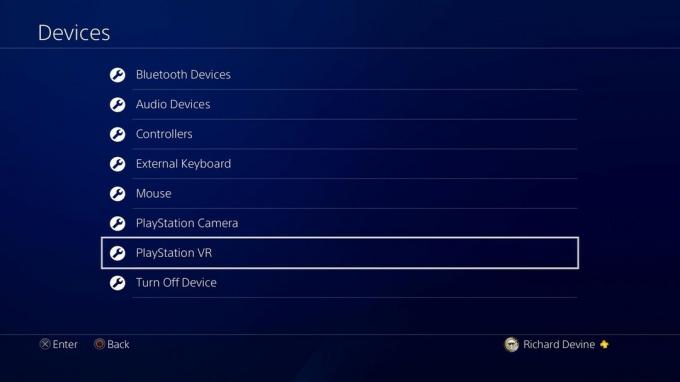 Источник: Android Central
Источник: Android Central -
Прокрутите вниз и выберите Программное обеспечение устройства PlayStation VR.
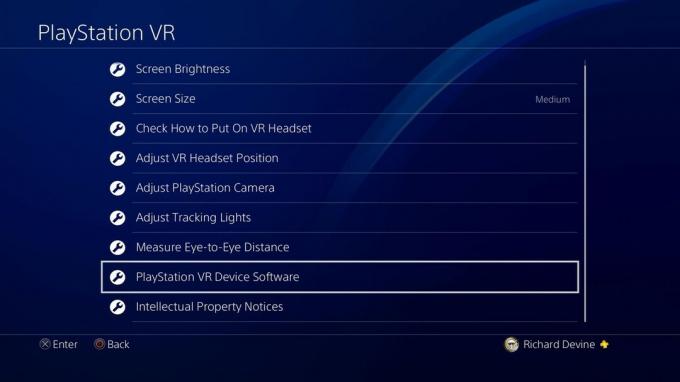 Источник: Android Central
Источник: Android Central -
На экране, который вы видите, теперь будет отображаться текущая версия программного обеспечения, на которой вы работаете.
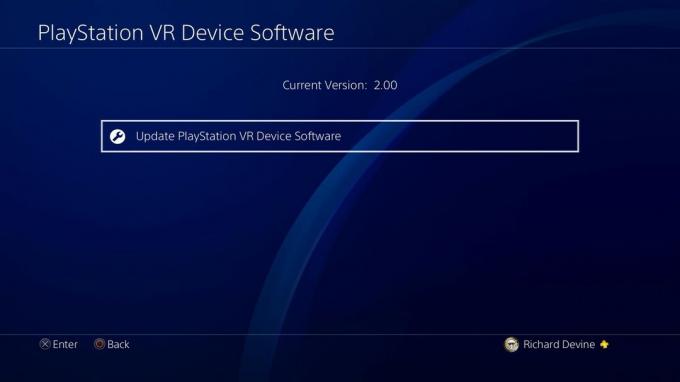 Источник: Android Central
Источник: Android Central - Чтобы проверить наличие обновлений программного обеспечения, выберите обновить программное обеспечение устройства PlayStation VR.
Если доступно обновление, консоль загрузит и установит его, чтобы начать ваше следующее виртуальное приключение! Вам также не нужно подключать гарнитуру PlayStation VR к консоли для обновления. Его можно отсоединить от процессора, и вы все равно сможете искать обновления.
Verizon предлагает Pixel 4a всего за 10 долларов в месяц на новых безлимитных линиях
Как бороться с размытыми изображениями в PlayStation VR
Размытые изображения испортят вам впечатления от виртуальной реальности. Вот как сделать так, чтобы вы четко видели!
Посмотреть оригинальную статью
Убедитесь, что ваша гарнитура установлена правильно
 Источник: Android Central
Источник: Android Central
Одна из самых важных частей использования VR - это гарнитура. Другой - убедиться, что он правильно сидит на вашей голове. Обязательно используйте кнопку на задней части гарнитуры, чтобы распределить устройство по голове. После этого используйте шестеренку, чтобы плотно прикрутить ее к голове. Затем используйте кнопку в верхней части лицевой маски гарнитуры, чтобы отрегулировать, насколько близко и далеко она находится от вашего лица.
Здесь важно помнить, что вы получите наилучшие результаты, если ваша гарнитура будет максимально плотно прилегать к лицу.
Очистите гарнитуру
 Источник: Sony
Источник: Sony
Линзы PlayStation VR могут закрывать линзы грязи или сажи. Пытаться очистка вашей PlayStation VR прежде чем вы начнете беспокоиться о том, что ваше устройство неисправно.
Отрегулируйте межзрачковое расстояние
Если изображение размытое, и вы уверены, что гарнитура установлена правильно, а линзы чистые, пора настроить IPD.
- Выбрать Настройки.
-
Выбрать Устройства.
 Источник: Android Central
Источник: Android Central - Выбрать PlayStation VR.
-
Выбрать Измерьте расстояние между глазами.
 Источник: Android Central
Источник: Android Central - Выбрать следующий.
-
Выбрать ОК.
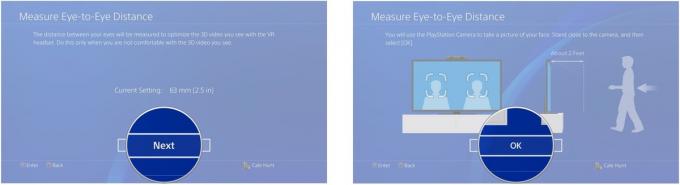 Источник: Android Central
Источник: Android Central - Выбрать Сфотографируй после того, как вы выровняете лицо с коробками.
-
Выбрать ОК.
 Источник: Android Central
Источник: Android Central - Отрегулировать коробки так, чтобы они совпадали с центром ваших глаз.
-
Выбрать ОК.
 Источник: Android Central
Источник: Android Central
Если IPD не идеален с первого раза, продолжайте попытки, пока не получите правильный результат. В конце концов, это будет иметь огромное значение.
Перезагрузите PlayStation VR
 Источник: Android Central
Источник: Android Central
В некоторых очень редких случаях видео, поступающее с PlayStation 4 на PlayStation VR, может искажаться или искажаться. Для большинства людей этого, вероятно, никогда не случится, но если вы столкнетесь с размытым или искаженным изображением, а указанные выше исправления не помогут, вы можете перезагрузить PlayStation VR, чтобы попытаться исправить проблему с ресивером. Просто нажмите кнопку питания на кабеле управления PlayStation VR, подождите несколько секунд и нажмите еще раз, чтобы восстановить питание. Это приведет к сбросу соединения с вашей PlayStation 4, что должно исправить любые искажения.
Посмотреть оригинальную статью
Как исправить дрожащее изображение в PlayStation VR
Мало что может испортить впечатления от виртуальной реальности, например, дисплей, который трясется и двигается, когда вы стоите на месте. Вот как справиться с этой проблемой.
Помните о границах
 Источник: Sony
Источник: Sony
У PlayStation VR надежное расстояние шесть футов. Sony выводит предупреждение, когда вы превышаете эту 6-футовую линию, поэтому вы не испытываете никаких серьезных проблем, но если вы правы на этой 6-футовой линии, вы иногда заметите нестабильность.
Ключ к тому, чтобы этого избежать, - вернуться назад, пока не увидите плавающее сообщение, а затем сделать один шаг вперед. Если ваше сиденье расположено на линии 6 футов, вам нужно сдвинуть его вперед на дюйм или два. Это также мешает вам видеть плавающее предупреждение, когда вы отклоняетесь назад или поворачиваетесь, чтобы что-то утащить за собой, все еще находясь в VR.
Отрегулируйте отслеживающие огни
 Источник: Android Central
Источник: Android Central
Независимо от того, чистили ли вы камеру и случайно переместили камеру или кто-то бежал перед вами во время настройки, небольшие проблемы с отслеживанием можно исправить с помощью повторной калибровки в меню PlayStation 4.
- Перейти к Настройки в меню PlayStation.
- Выбрать Устройства из меню настроек.
- Выбрать PlayStation VR из меню «Устройства».
- Выбрать Отрегулируйте отслеживающие огни.
- Завершить все трое процедуры настройки.
После завершения повторной калибровки ваша гарнитура будет такой же точной, как и каждая гарнитура после первоначальной настройки. Наслаждайтесь!
Получение наилучшей калибровки света
Вы когда-нибудь задумывались, какая лучшая калибровка света для вашего PSVR? Вот полезная информация по этому поводу!
Держись и будь точным
Настройка световой калибровки - это четырехэтапный процесс, который требует, чтобы вы удерживали гарнитуру в этих положениях во время калибровки. Это означает, что ваши руки должны быть устойчивыми, а гарнитура должна быть точно выровнена по контуру, который вы видите на дисплей.
Также важно, чтобы рядом с полем обзора камеры PlayStation Camera не было отражающих поверхностей.
Освещение имеет значение
 Источник: Sony
Источник: Sony
Ключ к единообразию PlayStation VR - это запускать калибровку света, когда освещение в вашем Игровое пространство такое же, как и при каждой игре, и чем темнее комната, тем лучше будет этот процесс.
Убедитесь, что ни на вашу камеру, ни на камеру PlayStation не светит никакой свет!
Как исправить проблемы с зеркальным отображением экрана
Некоторые пользователи сообщают о проблеме, из-за которой они ничего не видят на своем телевизоре, но могут видеть изображение на своем головном дисплее (HMD). Вот как решить эту проблему.
Проверьте настройки HDCP
Защита широкополосного цифрового контента (HDCP) предназначена для предотвращения копирования контента во время его передачи через определенные соединения. По какой-то причине на некоторые игры PSVR влияет включение HDCP. Вот как это отключить.
- Нажмите Настройки.
-
Нажмите Система.
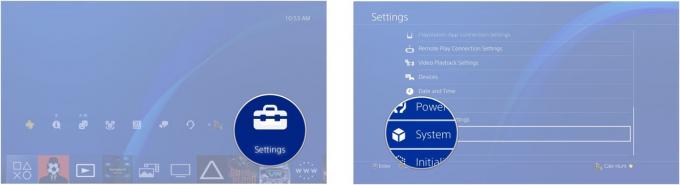 Источник: Android Central
Источник: Android Central - Нажмите Включить HDCP.
-
Нажмите да. Галочка должна исчезнуть с поля, и HDCP будет отключен.
 Источник: Android Central
Источник: Android Central
Проверьте свои кабели HDMI
Если у вас возникли проблемы с зеркальным отображением экрана, отсоединяйте каждый кабель HDMI по очереди и заменяйте его на тот, который не входил в комплект поставки PSVR. Если изображение появляется на вашем телевизоре, вы знаете, что это был кабель HDMI.
 Источник: Android Central
Источник: Android Central
Опять же, другие пользователи утверждают, что проблема связана с портом HDMI на PlayStation 4. Если вы заменили кабели HDMI, но изображение по-прежнему не появляется, попробуйте нежно покачивая кабель HDMI, который подключается к задней части PS4.
 Источник: Android Central
Источник: Android Central
Если вы видите мерцающие изображения на телевизоре, это хороший признак того, что аппаратное обеспечение вашей PS4 является причиной проблемы.
Снимите удлинительный кабель
 Источник: Android Central
Источник: Android Central
Чтобы еще больше исключить возможность неисправного кабеля, попробуйте удалить удлинитель между внешним процессором PSVR и HMD.
Подключите HMD непосредственно к процессору и посмотрите, получите ли вы изображение на экране телевизора. Если да, значит, проблема в удлинительном кабеле. Пора заказывать замену!
Как исправить плохое отслеживание головы и контроллера
Одна из лучших частей VR - это возможность использовать голову и руки для взаимодействия с виртуальной средой. Одна из худших составляющих виртуальной реальности - это когда ваше движение не отслеживается должным образом. Вот как это исправить!
Как исправить плохое отслеживание головы
 Источник: Android Central
Источник: Android Central
Для начала убедитесь, что камера PlayStation установлена на тусклой или матовой поверхности. Вы не хотите, чтобы он собирал какие-либо отражающие поверхности или что-либо особенно блестящее.
Вы также должны убедиться, что камера не улавливает другие яркие огни или светодиоды. Общие электронные предметы, которые могут сбить вашу камеру PlayStation, включают компьютерные мониторы или второй телевизор в комната.
Кроме того, убедитесь, что на ваш шлем PlayStation VR не светит яркий свет.
Вы также можете помочь своей камере PlayStation, играя в темной комнате. На этот раз игра в видеоигры в темной комнате не повредит вашим глазам, потому что вы в своем шлеме VR будете видеть что-то совершенно другое. Игра в темной комнате также гарантирует, что ваша камера снимает наилучшее возможное изображение светодиода в вашем шлеме, что должно помочь в отслеживании.
Как исправить плохое отслеживание контроллера
 Источник: Android Central
Источник: Android Central
Те же правила для работы с подергиванием головы также применяются при работе с контроллерами PlayStation Move, которые отслеживают неправильно. По большей части меньше проблем с камерой PlayStation, неправильно улавливающей светодиодные подписи на контроллере DualShock 4 или контроллерах Move.
- Убедитесь, что контроллер, который вы используете, достаточно заряжен. Низкое энергопотребление означает, что вы можете потерять питание вашего контроллера, не осознавая этого, что равносильно плохому восприятию VR.
Как исправить ошибку USB
Кажется, все готово к работе, но вы получаете ошибку USB, которая мешает вам играть. Вот как это исправить.
Проверьте свои USB-кабели
 Источник: Android Central
Источник: Android Central
Вы сталкивались с сообщением, которое гласит Ошибка USB? Проверьте это:
- Что-то не подключено или неправильно подключено. Один из USB-кабелей для PlayStation VR мог быть отсоединен. Вам нужно будет проверить оба шнура на передней панели блока управления PlayStation VR, а также USB, который подключен к передней части консоли PlayStation 4. Если какой-либо из них отключается, это может вызвать ошибку USB.
Обязательно проверьте и убедитесь, что все подключается правильно. Это может занять несколько минут из-за количества кабелей, но вы сможете быстро разобраться с этим.
Как исправить неработающий 3D-звук
Виртуальная реальность без 3D-звука - это не то же самое. Вы упустите то, что происходит вокруг вас, и, в зависимости от игры, можете погибнуть. Вот как исправить 3D-звук, когда он не работает.
Используйте наушники, поставляемые с PlayStation VR.
 Источник: Android Central
Источник: Android Central
Прежде всего, беспроводные наушники не будут работать с PlayStation VR. Вместо этого вам понадобится пара стереонаушников или наушники. Если вы пытаетесь использовать другую пару наушников, а они не работают, вернитесь к наушникам, с которыми идет гарнитура VR.
Еще раз проверьте, что правильный наушник находится в правильном ухе.
 Источник: Android Central
Источник: Android Central
PlayStation VR использует 3D-звук, чтобы доставить удовольствие. Это означает, что если вы повернете голову, встанете, начнете двигаться, звуки вокруг вас тоже изменятся. По этой причине очень важно убедиться, что у вас правый наушник в правом ухе. Если вы этого не сделаете, то вполне можете дезориентироваться, когда услышите что-то слева, а шум идет справа.
Убедитесь, что все правильно подключено
 Источник: Android Central
Источник: Android Central
Если вы вообще не получаете звука, когда вставляете наушники, то вам нужно убедиться, что все правильно подключено. Это означает двойную проверку, чтобы убедиться, что наушники подключены правильно. Если они отключены или отключены от сети, вы не услышите ни звука.
Перезагрузите вашу систему
 Источник: Android Central
Источник: Android Central
Если вы уже пробовали все остальное, но у вас все еще есть проблемы, вы можете сделать еще одно последнее действие. Возможно, вам придется перезапустить консоль PlayStation 4. Иногда вашей системе требуется быстрая перезагрузка, чтобы все работало правильно. Это займет всего несколько минут и может решить вашу проблему.
Устранение царапин на линзах
Самая хрупкая часть любой гарнитуры VR - это место, куда вы прикладываете глаза. Эти линзы, независимо от типа, бывают стеклянными или пластиковыми, и их нелегко или дешево заменить. Если ваша гарнитура была в руках многих друзей, членов семьи или даже детей, скорее всего, на вашем устройстве есть несколько царапин.
Сначала убедитесь, что все чисто
Прежде чем мы начнем с того, как ремонтировать, вы должны убедиться, что все поверхности вашей гарнитуры чистые, особенно линзы, о которых идет речь. Вам понадобится сухая ткань из микрофибры, баллончик со сжатым воздухом и спиртовые или антибактериальные подушечки.
- Используйте баллончик со сжатым воздухом и выдуйте всю пыль и грязь из крошечных участков, до которых вы не сможете добраться с помощью чистящих салфеток.
- Протрите всю гарнитуру спиртосодержащими или антибактериальными салфетками, убедившись, что все пылинки собраны наверх только что возбужденного состояния.
- Осторожно вытрите устройство сухой тканью из микрофибры и протрите линзы в последнюю очередь. Я говорю это, потому что вы хотите, чтобы большая часть ваших усилий была направлена на удаление грязи, на то, чтобы поверхность была сухой и теперь вы имеете дело с чистой поверхностью.
Ваше устройство чистое? Большой! А теперь пора рассмотреть ваши варианты.
Решение Meguiars ScratchX
Посмотрите видео, а затем просмотрите дополнительные шаги, которые я добавил для оптимального ухода.
Убедившись, что ваше устройство чистое и сухое, нанесите на линзы Meguiars ScratchX.
Используйте следующую ватную палочку, чтобы аккуратно помассировать стекло небольшими кругами, уделяя особое внимание участкам, которые, как вы знаете, поцарапаны или потерты.
Протестируйте область, удалив часть зубной пасты с помощью ватной палочки. Если вы удовлетворены результатами, переходите к следующему шагу.
Царапины ушли, или вы просто готовы убрать? Возьмите салфетку из микрофибры и сотрите остатки с Meguiars ScratchX. сделает немного беспорядка. Если ваш Meguiars застрял в трещинах, используйте чистую ватную палочку или воздушный компрессор, чтобы очистить эти трещины.
Повторите шаги выше Что касается очистки. затем проверьте свои варианты защиты и снова наслаждайтесь своей гарнитурой!

ScratchX 2.0 от Meguiar отлично подходит для удаления этих небольших неприятных царапин на объективе PSVR.
- От 14 долларов на Amazon
Белая зубная паста
Для этого ремонта вам понадобится белая зубная паста, несколько ватных палок, влажное бумажное полотенце и сухая ткань из микрофибры.
-
Убедившись, что ваше устройство чистое и сухое, нанесите слой белой зубной пасты на линзы. Я использовал здоровое количество, убедившись, что все стекло было покрыто.
 Источник: Android central
Источник: Android central -
Прокрутите вниз и выберите Устройств.
 Источник: Android Central
Источник: Android Central - Используйте первую ватную палочку, чтобы равномерно распределить ее.
- Подождите минуту или две.
- Используйте следующую ватную палочку, чтобы аккуратно помассировать стекло небольшими кругами, уделяя особое внимание участкам, которые, как вы знаете, поцарапаны или потерты.
-
Если вы растирали кожу более 3-5 минут практически без изменений, ознакомьтесь с другими вариантами, перечисленными выше.
 Источник: Android Central
Источник: Android Central -
Возьмите салфетку из микрофибры и сотрите остатки зубной пасты. сделает немного беспорядка.
 Источник: Android Central
Источник: Android Central - Если ваша зубная паста застряла в трещинах, как я показал выше, воспользуйтесь чистым ватным наконечником или воздушным компрессором, чтобы очистить эти трещины.
- Повторите шаги выше Что касается очистки. затем проверьте свои варианты защиты и снова наслаждайтесь своей гарнитурой!
 Источник: Android Central
Источник: Android Central
Как справиться с тошнотой
Не смущайтесь, если вы почувствуете тошноту в VR - это случается с лучшими из нас. Тошнота не означает, что VR не для вас. Вот несколько способов справиться с этим и вернуться к играм.
Садиться
 Источник: Android Central
Источник: Android Central
Если вы обнаружите, что особенно чувствительны, то во время игры вы можете сесть во время игры. Если вы склонны оставаться на месте, когда ваш мозг сбивается с толку, то играть сидя определенно более безопасный вариант. К счастью, многие из доступных игр для PlayStation VR поддерживают игру, когда вы сидите. Некоторые игры, такие как Бэтмен: Аркхэм VR может показаться странным, если вы сидите во время игры, но это может серьезно повлиять на головокружение или плохое самочувствие.
Не играй через боль
 Источник: Android Central
Источник: Android Central
Если вы начинаете чувствовать себя не в себе или у вас кружится голова, возможно, пришло время сделать небольшой перерыв в виртуальной реальности. Это правило также применяется, если у вас простуда, ушная или глазная инфекция. Это связано с тем, что внутреннее ухо связано с укачиванием в виртуальной реальности, поэтому, если что-то уже не в порядке, игра с PlayStation VR может только усугубить проблему.
Также было показано, что укачивание чаще возникает, если вы играете слишком уставшим. Это означает прислушиваться к тому, что говорит вам ваше тело. Если вы устали или болеете, вы с большей вероятностью усугубите ситуацию, играя в VR. Вместо этого делайте перерывы, когда они вам нужны, чтобы вы могли максимально использовать свое время в VR.
Если опыт медленный или прерывистый, выключите его
 Источник: Sony
Источник: Sony
Нестабильное или скачкообразное изображение, задержка и падение частоты кадров - все это способствует головокружению или тошноте. Если у вас возникла эта проблема на PlayStation VR, лучше всего выключить ее и перезапустить игру или приложение. Если это не поможет, вам может потребоваться на время закрыть приложение или дать консоли отдохнуть на несколько минут.
Посмотреть оригинальную статью
Как бороться с дрейфом контроллера прицеливания
Лучший способ описать смещение контроллера - это когда ваш PSVR не может определить, где находится ваш контроллер Aim. Это может вызвать проблемы, если ваш контроллер может быть на 3 дюйма справа от вас, а PSVR визуализирует его на 5 дюймов справа в обзоре вашей гарнитуры. Вот несколько советов, которые помогут устранить эту проблему!
Прочтите оригинальную статью
Как исправить дрейф контроллера?
 Источник: Android Central
Источник: Android Central
Дважды проверьте свое игровое пространство. Помните, что PlayStation VR лучше всего работает в комнате, где хорошо видны огни вашей гарнитуры и контроллера. Это означает, что в вашей комнате нет яркого света или отражающих поверхностей, которые могут сбивать с толку во время игры.
Проверьте уровень заряда батареи вашего контроллера Aim. Если ваша батарея разряжена, то, возможно, пришло время просто подключить ее и немного подзарядить, прежде чем вы попытаетесь играть.
Как справиться с зависанием меню на PlayStation VR
При просмотре меню PlayStation VR на экране перед вами могут возникать скачки или заикания. Хотя это неприятная проблема, ее можно исправить.
Посмотреть оригинальную статью
Приостановите загрузку
 Источник: Android Central
Источник: Android Central
Для запуска VR требуется много ресурсов вашей PlayStation. Если ваше меню заикается, попробуйте закрыть фоновые приложения, чтобы ваша консоль не выполняла так много действий одновременно.
Некоторые приложения не имеют возможности закрываться при выходе; вы только что отказались от них: Littlstar и YouTube - два отличных примера. Вы можете закрыть их, нажав и удерживая кнопку PS и выйдя из этого меню.
Если происходит большая сетевая активность, такая как загрузка и обновление, это может вызвать срабатывание меню в режиме VR. Чтобы приостановить загрузку, вы можете сделать следующее:
- Перейти к Уведомления
- Выбрать Скачать
- Ударить Икс в игре, которая загружается или обновляется
Как справиться с праздником и сказочными огнями с помощью камеры PSVR
Нити рождественских огней на дереве или ваши волшебные огни, мерцающие на заднем плане, могут сбивать с толку ваши контроллеры движений, и мы поможем вам понять, как это остановить.
Посмотреть оригинальную статью
Проверьте, что видит камера
 Источник: Android Central
Источник: Android Central
- Выберите «Настройки» в меню PlayStation.
- Выберите «Устройства».
- Выберите «Настроить контрольные огни». Оттуда вы хотите убедиться, что все ваши огни и контроллеры находятся в обозначенных местах, где они должны быть. Если вы видите темное пятно на экране, это слишком яркий свет. Теперь, когда вы знаете, в чем заключается основная проблема, вы можете исправить ее соответствующим образом.
Если ваши возможности ограничены, вам может потребоваться полностью переместить дерево или, по крайней мере, выключите свет.
Использование сплошных светодиодных ламп
 Источник: Android Central
Источник: Android Central
Если вы не против потратить несколько лишних долларов, если вы еще не купили рождественские украшения, вам повезло. Оказывается, если вы используете рождественские огни, которые имеют только один цвет, вашей глазной камере не составит труда найти, где находятся ваши контроллеры перемещения. Белые светодиодные фонари работали лучше всего, так как мы обнаружили, что сплошные цвета, такие как фиолетовый и синий, по-прежнему вызывают небольшие помехи.
Вы по-прежнему не хотите, чтобы эти огни находились в непосредственной близости от вас, но если они находятся на расстоянии добрых 3 фута от края вашего игрового пространства, вы сможете сохранить эти великолепные огни.

Эти меняющие цвет огни делают идеальные рождественские огни. Включите их зеленым цветом, если хотите поиграть в PSVR, чтобы было удобнее отслеживать.
- 14 долларов на Amazon
Как предотвратить запотевание линз с помощью любой гарнитуры VR
 Источник: Android Central
Источник: Android Central
Сделайте ваше зрение более ясным с помощью этих быстрых советов по уменьшению запотевания линз в виртуальной реальности.
Посмотреть оригинальную статью
- Храните гарнитуру VR в теплом месте.
- Разогрейте гарнитуру VR перед игрой
-
Используйте средства против запотевания
 Источник: Android Central
Источник: Android Central
На рынке представлены различные решения против запотевания для использования с гарнитурами VR, которые обещают уменьшить накопление тумана с помощью спреев или салфеток. За счет уменьшения поверхностного натяжения капли воды распространяются, уменьшая вероятность образования тумана с течением времени. Хотя некоторые из них достигают отличных результатов с этими решениями, их эффективность может варьироваться в зависимости от сценария и бренда. Мы рекомендуем использовать решения, разработанные для очков, а не решения, используемые для влажных сред.

Салфетки - это самый простой способ сохранить ваши линзы чистыми и не запотевать. Они поставляются в индивидуальной упаковке и не содержат загрязнений.

Спрей против запотевания отлично подходит для вашего PSVR и имеет гораздо меньше отходов, чем салфетки. Убедитесь, что вы используете чистую ткань из микроволокна, чтобы стереть излишки.
Вы столкнулись с проблемами?
На каждой консоли время от времени будут возникать проблемы, и PlayStation VR не является исключением из этого правила. Это просто проблемы, с которыми мы столкнулись, но мы хотим услышать ваше мнение! Есть ли общая проблема, которую мы здесь не рассмотрели? У вас были проблемы, для которых вы не можете найти решение? Дайте нам знать в комментариях ниже!
Мы можем получать комиссию за покупки, используя наши ссылки. Учить больше.

Это лучшие беспроводные наушники, которые вы можете купить по любой цене!
Лучшие беспроводные наушники удобны, отлично звучат, не стоят слишком дорого и легко помещаются в кармане.

Все, что вам нужно знать о PS5: дата выхода, цена и многое другое.
Sony официально подтвердила, что работает над PlayStation 5. Вот все, что мы знаем об этом на данный момент.

Nokia запускает два новых бюджетных телефона Android One стоимостью менее 200 долларов.
Nokia 2.4 и Nokia 3.4 - последние дополнения к линейке бюджетных смартфонов HMD Global. Поскольку оба они являются устройствами Android One, они гарантированно получат два основных обновления ОС и регулярные обновления безопасности на срок до трех лет.

Сделайте идеальную игру с этими спортивными играми для PS4.
Вот лучшая спортивная игра, которая подарит вам острые ощущения от соревнований, когда вы не можете играть на улице. Они также могут позволить вам представить себе, как могут выглядеть виды спорта будущего, или даже дать вам тренировку дома. Играйте с друзьями на соревнованиях или в непринужденной обстановке.
